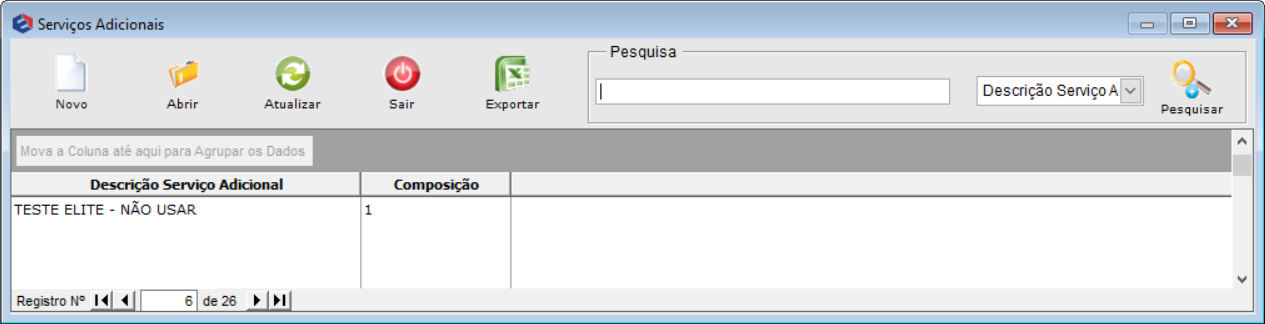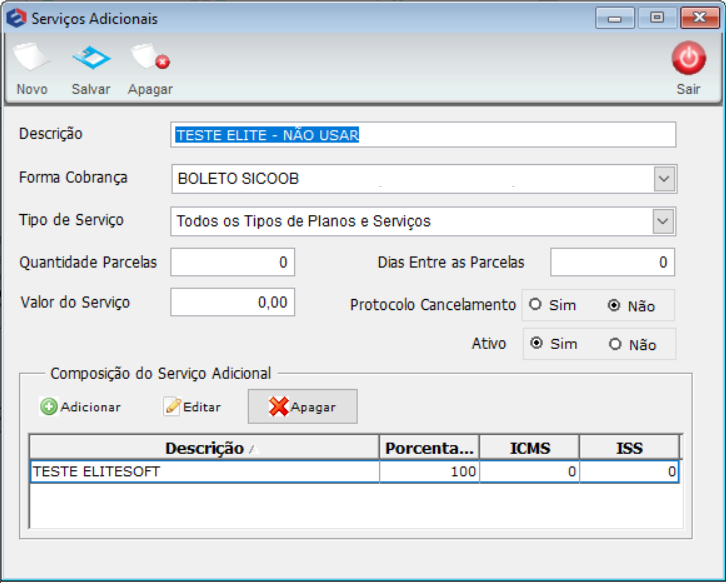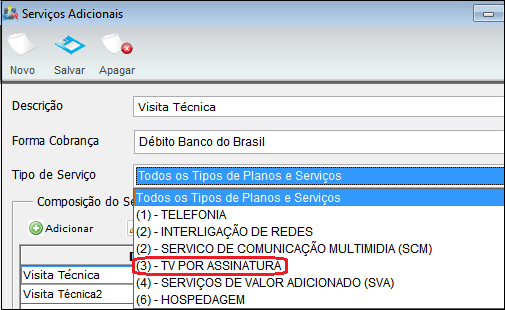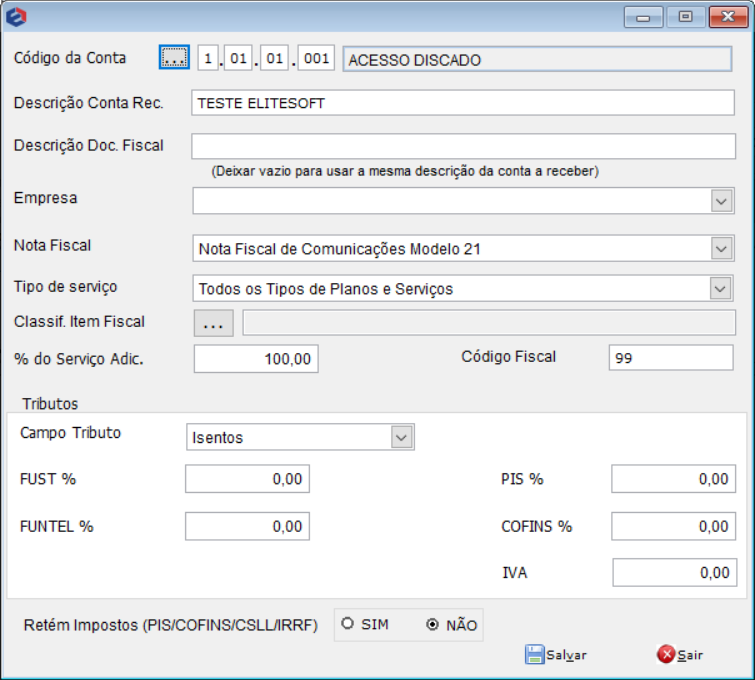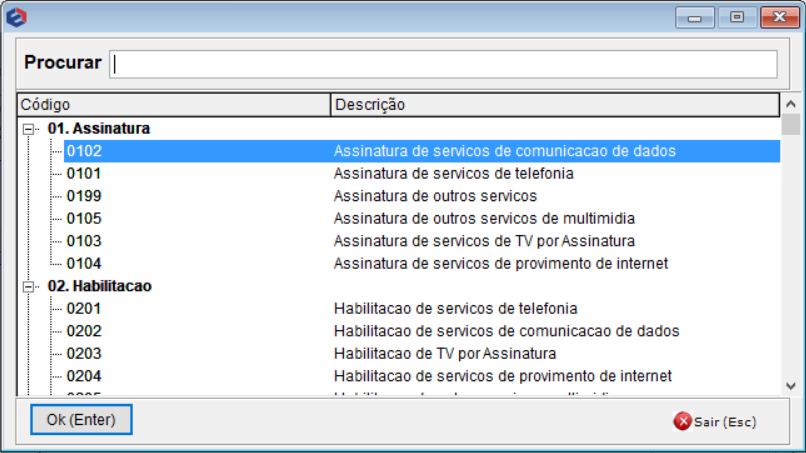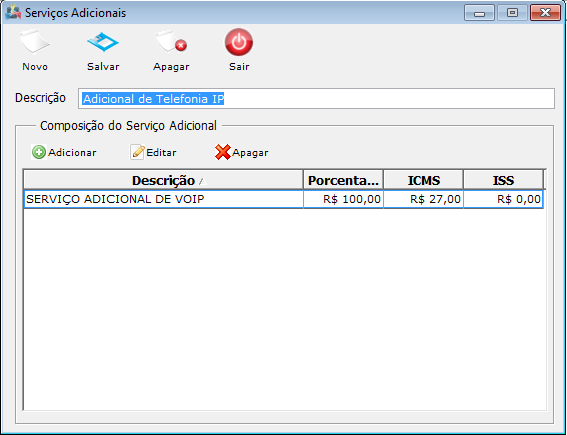Mudanças entre as edições de "Modulo Desktop - Painel Configuracoes - Serviço AdicionaisV5"
(.) |
(→Composição do Serviço Adicional: .) |
||
| Linha 128: | Linha 128: | ||
*'''Tributos:''' Exibe somente os campos que deverão ser preenchidos conforme o ''Campo Tributo'' para reproduzir de acordo com a Nota Fiscal. | *'''Tributos:''' Exibe somente os campos que deverão ser preenchidos conforme o ''Campo Tributo'' para reproduzir de acordo com a Nota Fiscal. | ||
| − | .'''Obs.:''' ''Valor Discriminado'' deverá preencher o valor da ''Composição do Plano'' referente ao modelo da Nota Fiscal. | + | .'''Obs.:''' ''Valor Discriminado'' deverá preencher com o valor da ''Composição do Plano'' referente ao modelo da Nota Fiscal. |
| − | .'''Obs.:''' ''ICMS%'', ''FUST%'', ''FUNTEL%'', ''ISS%'', ''COFINS%'' refere-se a carga tributária | + | .'''Obs.:''' ''ICMS%'', ''FUST%'', ''FUNTEL%'', ''ISS%'', ''COFINS%'' refere-se a carga tributária fornecida pelo contador. |
| − | ''' | + | '''Obs.:''' O campo '''Código Fiscal''' deverá gerar a chave de controle para cada uma das composições do plano ou o sistema preenche com um número aleatório. |
| − | ''' | + | '''Obs.:''' No campo '''Retém Impostos (PIS/COFINS/CSLL/IRRF)''' marcar a opção com base no Cadastro da [[Modulo_Desktop_-_Painel_Configuracoes_-_Tab.Ret.Impostos|TABELA DE RETENÇÃO DE IMPOSTOS]]. E a permissão para esta alteração: [[Modulo_Desktop_-_Permissoes_-_PainelConfiguracoes_-_TabelaRetImpostos|TABELA DE RETENÇÃO DE IMPOSTOS]] |
| − | |||
| − | |||
| − | |||
| − | |||
* ISS: No campo '''ISS''' preencha o valor a ser informado na nota, ou seja, o plano pode ter seu valor quebrado em composições, nesta composição irá ter uma porcentagem de '''ISS''', na nota será informado este valor. | * ISS: No campo '''ISS''' preencha o valor a ser informado na nota, ou seja, o plano pode ter seu valor quebrado em composições, nesta composição irá ter uma porcentagem de '''ISS''', na nota será informado este valor. | ||
Edição das 17h11min de 9 de fevereiro de 2017
Serviços Adicionais
![]() São novas solicitações do cliente que serão vinculadas ao plano e poderá atribuir valor e incluir na geração de faturamento.
São novas solicitações do cliente que serão vinculadas ao plano e poderá atribuir valor e incluir na geração de faturamento.
Permissão
| Permissão | Aplica-se em: |
|---|---|
| Criar Serviço Adicional | Visualizar |
| Painel de Configurações | Visualizar |
| Serviços Adicionais | |
| Tabela de Retenção de Impostos | Visualizar |
Variáveis
| Permissão | Aplica-se em: |
|---|---|
| Código Fiscal Fixo do Serviço Adicional | -- |
| Serviço Adicional Não Utiliza a Forma de Cobrança do Plano | -- |
| Texto Fixo de Descrição do Serviço Adicional | -- |
1) "Serviços Adicionais" são serviços adquiridos pelo cliente que permitirá incluir no plano, podendo adicionar, abrir, atualizar, pesquisar ou agrupar/desagrupar serviços.
Caminho a Seguir: ISP - INTEGRATOR / PAINEL DE CONFIGURAÇÕES / SERVIÇOS ADICIONAIS
1.1) Clicar em Adicionar ou Editar para elaborar uma Composição ou alterar o Serviço Adicional.
- Descrição do Serviço Adicional: deverá inserir a síntese da atividade que será gerada.
- Forma de Cobrança: poderá selecionar uma cobrança alternativa ou deixar sem preenchimento para trazer a mesma do plano.
Caminho a Seguir: ISP - INTEGRATOR / PAINEL DE CONFIGURAÇÕES / SERVIÇOS ADICIONAIS / NOVO REGISTRO
- Tipo de Serviço: Exibirá o código por tipo de serviço e a exibição ficará disposta conforme o Código da Legislação que está configurado no banco de dados, caso o contador (provedor) discorde, poderá ser alterado.
.Obs.: Ao preencher os dados da Forma de Cobrança e o Tipo de Serviço e não existir Composição para configuração, o sistema considerará esses dados, porém se a Composição do Serviço Adicional estiver preenchida, o sistema seguirá o da Composição.
Caminho a Seguir: ISP - INTEGRATOR / PAINEL DE CONFIGURAÇÕES / SERVIÇOS ADICIONAIS / TIPO DE SERVIÇO
Composição do Serviço Adicional
1.2) Clicar em Adicionar ou Editar para elaborar a Composição ou alterar o Serviço Adicional:
- Código da Conta: Selecionar o Código e a Conta a que pertence a configuração do plano.
- Descrição da Conta a Receber: Descrever a conta a receber ou repetir o nome do plano.
- Empresa: Deverá selecionar a empresa referente ao lançamento da Nota Fiscal.
- Tipo de Documento: Este campo exibe as Notas Fiscais ou Fatura disponíveis para seleção.
- Modalidade de Cobrança: Representa os recebimentos configurados para a cobrança do provedor.
- Tipo de Serviço: Exibirá o código por tipo de serviço e a exibição ficará disposta conforme o Código da Legislação que está configurado no banco de dados, caso o contador (provedor) discorde, poderá ser alterado.
Caminho a Seguir: ISP - INTEGRATOR / PAINEL DE CONFIGURAÇÕES / SERVIÇOS ADICIONAIS / DESCRIÇÃO DO SERVIÇO ADICIONAL
- Classificação Item Fiscal: O Item Fiscal está relacionado com a composição do Tipo de Serviço.
Caminho a Seguir: ISP - INTEGRATOR / PAINEL DE CONFIGURAÇÕES / SERVIÇOS ADICIONAIS / CLASSIFICAÇÃO ITEM FISCAL
.Obs.: Não foi disponibilizada a tabela de vínculo com o Fisco, mas elaborada por associação.
.Obs.: O Contador deverá entrar em contato com o Fisco para solicitar esta parametrização. (Modelo NF 21, 22 ou 55)
.Obs.: Somente o Campo Base ICMS exibirá a porcentagem de ICMS para inclusão, por isso deverá selecionar o Campo Tributo para cada Tipo de Serviço.
- Tributos: Exibe somente os campos que deverão ser preenchidos conforme o Campo Tributo para reproduzir de acordo com a Nota Fiscal.
.Obs.: Valor Discriminado deverá preencher com o valor da Composição do Plano referente ao modelo da Nota Fiscal.
.Obs.: ICMS%, FUST%, FUNTEL%, ISS%, COFINS% refere-se a carga tributária fornecida pelo contador.
Obs.: O campo Código Fiscal deverá gerar a chave de controle para cada uma das composições do plano ou o sistema preenche com um número aleatório.
Obs.: No campo Retém Impostos (PIS/COFINS/CSLL/IRRF) marcar a opção com base no Cadastro da TABELA DE RETENÇÃO DE IMPOSTOS. E a permissão para esta alteração: TABELA DE RETENÇÃO DE IMPOSTOS
- ISS: No campo ISS preencha o valor a ser informado na nota, ou seja, o plano pode ter seu valor quebrado em composições, nesta composição irá ter uma porcentagem de ISS, na nota será informado este valor.
Exemplo: Valor da composição R$ 50,00 e 5% de ISS, terá um valor de R$ 2,50 informado de ISS.
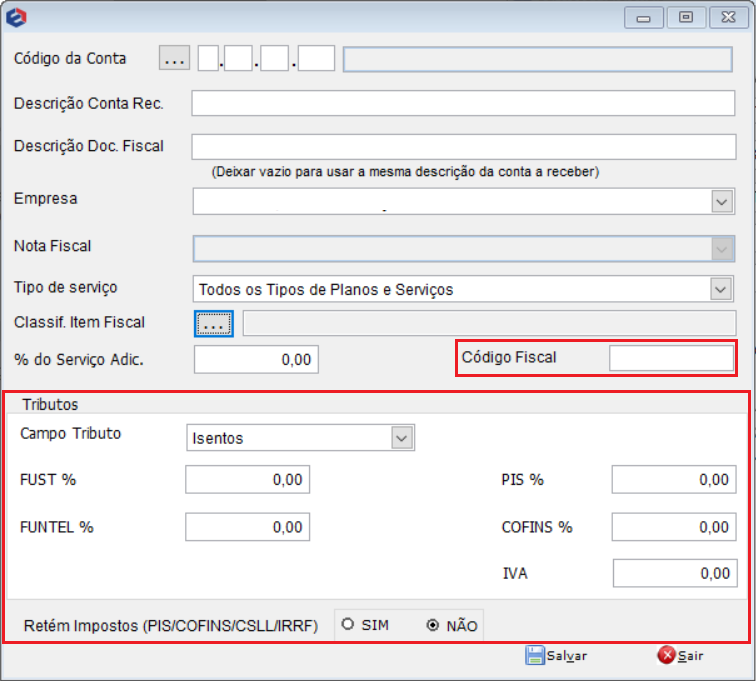
Caminho a Seguir: ISP - INTEGRATOR / PAINEL DE CONFIGURAÇÕES / SERVIÇOS ADICIONAIS / TRIBUTOS
1.2) Caso selecione a opção "Abrir", exibirá a tela "Serviços Adicionais".
1.2.1) Na tela "Serviços Adicionais", selecione um dos serviços da lista, após, dê um clique duplo no serviço e exibirá a tela "Serviços Adicionais".
1.3) Poderá buscar o serviço adicional pelo campo "Pesquisar".
1.4) Caso queira ordenar os dados da lista em crescente ou decrescente, selecione a coluna e exibirá uma seta ao lado direito da coluna.